Excelを使ってデータを処理する際、SUM関数とTEXTSPLIT関数をうまく組み合わせることで、効率的に作業を進めることができます。例えば、複数の値が1つのセルにカンマで区切られている場合、一つ一つ手動で分割して計算するのは非常に手間がかかります。しかし、これらの関数を使うことで、その手間を大幅に省くことができます。この記事では、具体的な手順とともに、これらの関数を使いこなす方法を詳しく解説します。
結論
ExcelのSUM関数とTEXTSPLIT関数を組み合わせることで、大量のデータを迅速かつ正確に処理できます。この方法を使えば、手動での操作を減らし、ミスを防ぐことができます。
SUM関数はExcelで最もよく使われる関数の一つで、指定した範囲内の数値を合計するのに使用します。一方、TEXTSPLIT関数は、テキストを特定の区切り文字で分割し、セルに分配するために使用されます。これらの関数を組み合わせることで、例えばカンマで区切られたデータを分割し、それを合計することができます。これにより、大量のデータを効率的に処理することが可能になります。
問題解決の手順
- まず、処理したいデータが入っているセルを選択します。例えば、「A1」に「10,20,30」といったカンマで区切られたデータがあるとします。
- 次に、「B1」セルに以下の数式を入力します。
=TEXTSPLIT(A1, ",")これにより、「10」「20」「30」がそれぞれ別々のセルに分割されます。 - 分割されたデータが「B1」から「B3」に入っている場合、「C1」セルに以下の数式を入力して合計を求めます。
=SUM(B1:B3) - これで、「B1」から「B3」に分割された値の合計が「C1」に表示されます。
具体例を使って説明すると、例えば「A1」セルに「15,25,35」というデータが入っていた場合、「B1:B3」にそれぞれ「15」「25」「35」が表示され、「C1」セルには「75」という合計が表示されます。
よくある問題とその解決策
この手順を実行する際に、以下のような問題が発生することがあります。
- データが正しく分割されない場合:TEXTSPLIT関数の区切り文字が正しく指定されているか確認してください。カンマ以外の区切り文字を使用している場合は、その文字を指定する必要があります。
- SUM関数が正しく機能しない場合:分割されたデータが数値として認識されているか確認してください。テキスト形式のままではSUM関数で合計できません。
まとめ
Excelでのデータ処理は、SUM関数とTEXTSPLIT関数をうまく活用することで、非常に効率的に行うことができます。特に、大量のデータを一度に処理する場合に役立ちます。この記事で紹介した方法をマスターすれば、他の形式のデータや異なる区切り文字を含むデータにも応用できます。
例えば、セミコロンで区切られたデータや、複数のセルにまたがるデータを一度に処理することも可能です。さらに、VBAを使った自動化や、他の関数との組み合わせも検討してみてください。
この方法を使えば、日々の業務効率が格段に向上します。是非、試してみてください。

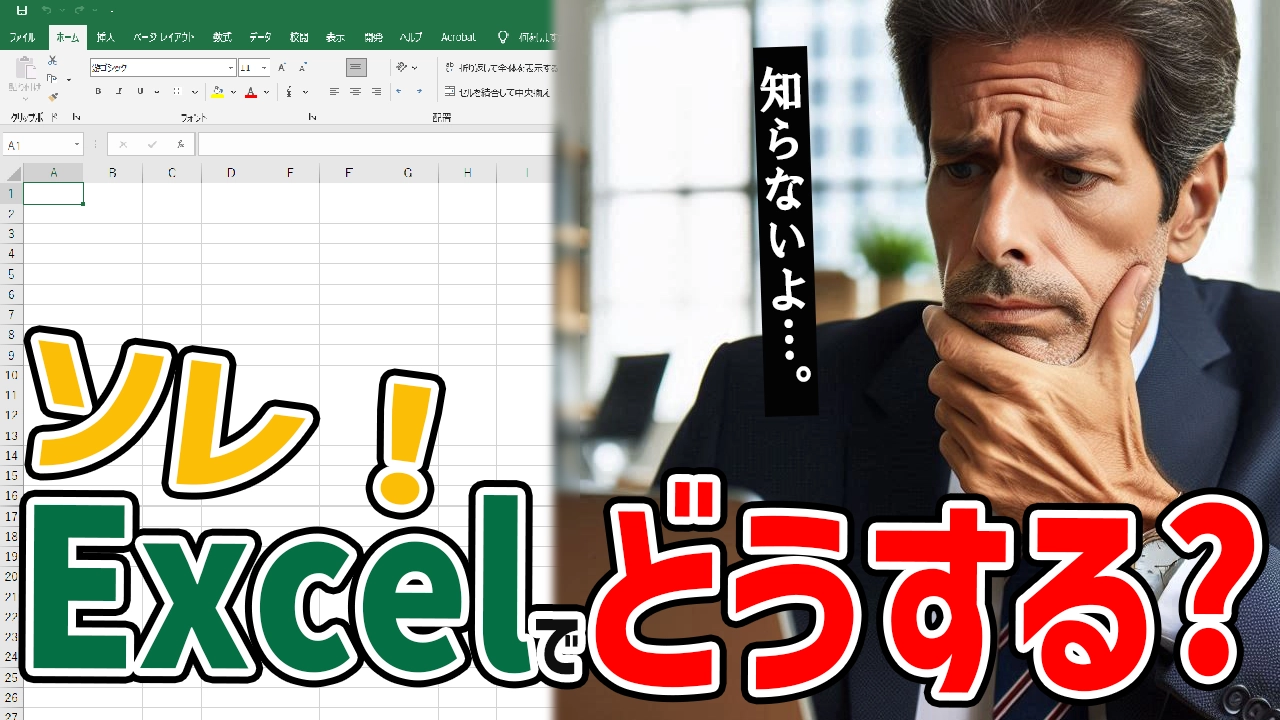


コメント